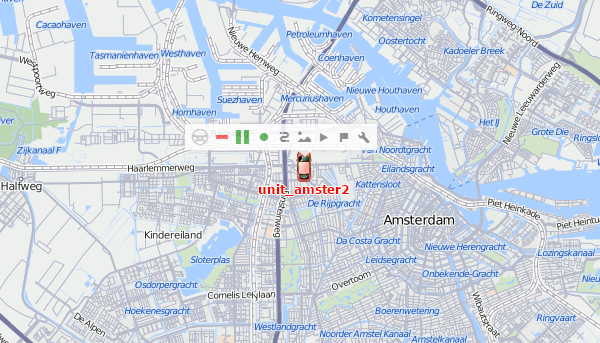Additional Unit Information
Additional information includes the following: last message, location, presence in geofences, distance to the geofence (if the Distance from unit to geofence option is activated), speed, altitude, coordinates, counters, satellites, connectivity settings, icon, sensor values, parameters, drivers, trailers, custom fields, and maintenance intervals.
You can find additional information in the tooltip of a unit and in the extended unit information of the monitoring panel work list.
Unit tooltip
A tooltip to a unit is displayed when you pause on a unit on the map, in the worklist, in some dialog boxes, and so on. You can copy the information from the tooltip by selecting and saving the required fragment to the clipboard. You can select the content for this tooltip in the user settings. The tooltip for the unit may look like this:

The characteristics are displayed in the tooltip in the same order as they appear on the Profile tab of the unit properties.
Extended unit information
Apart from the tooltip, you can obtain additional information about the unit by clicking on the unit icon in the work list of the dashboard (in both modes). Click on the unit’s icon in the Monitoring panel to see the extended information. The content of the extended unit view is also adjusted in the user settings.
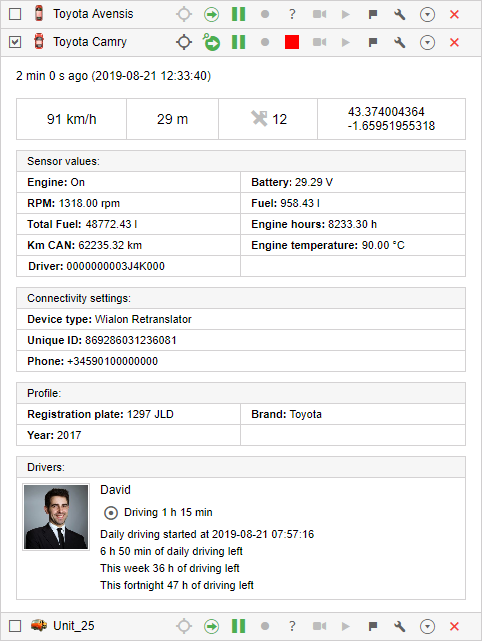
You can apply the extended view to any number of units in the work list. To hide the extended information, click on the unit icon again.
Depending on the unit settings, the values indicated in the pop-up window as well as in the expanded display, can be presented in the metric (kilometers, meters, kilometers per hour, liters), American (miles, feet, miles per hour, gallons), or imperial (miles, feet, miles per hour, gallons) systems of measures.
Monitoring options menu
To open the monitoring options menu, click on the required unit on the map. This menu contains the same functionality that is selected in the monitoring options. In addition, regardless of the options selected, the menu always contains the buttons for generating a quick report and building a quick track.
The monitoring menu does not contain the unit location icon, tracking option, and clear list button even if they are chosen as the monitoring options.
When a unit moves, the menu moves with it. It always displays updated information about the unit. To close it, click anywhere outside the menu.